[ExpertWiFi] ASUS ExpertWiFi yönlendiricinin kurulumu ASUS ExpertWiFi uygulaması ile nasıl yapılır? (QIS, Quick Internet Setup; Hızlı İnternet Kurulumu)
ExpertWiFi; şirketler, oteller ve diğer kurumlar dahil olmak üzere küçük ve orta boyutlu işletmeler için özel olarak tasarlanmış zengin özellikler içeren, hızlı, güvenli ve ölçeklenebilir bir ağ sunar. İş ağınızı dilediğiniz zaman, gittiğiniz her yerde kurmayı kolaylaştırır ve işletmeniz büyüdükçe ağ sistemi, yönlendirici, erişim noktası ve anahtardan oluşan eksiksiz bir ürün yelpazesi için tam işlevli bir yönetim olanağı sağlar.
ASUS ExpertWiFi yönlendiricinizin kurulumunu kabloyla veya kablosuz olarak yapabilirsiniz.
Bu içerik, ExpertWiFi uygulamasını kullanarak internete bağlanmak için ASUS ExpertWiFi yönlendiricinin nasıl kurulacağını açıklamaktadır.
ExpertWiFi yönlendiriciyi bir tarayıcı aracılığıyla kurmak istiyorsanız [ExpertWiFi] ExpertWiFi yönlendiriciyi kurmak için QIS (Hızlı İnternet Kurulumu) nasıl kullanılır? (Web GUI) başlıklı içeriğe göz atın.
Not: Farklı modellerin farklı özellikleri olduğundan, bu özellikleri kontrol etmek üzere ürün kullanım kılavuzunu indirmek için ASUS İndirme Merkezi’ne gidin.
- İnternet Servis Sağlayıcınız (İSS) tarafından verilen RJ45 kablosunu kullanarak modemi ExpertWiFi yönlendiricinin WAN bağlantı noktasına bağlayın.
- ExpertWiFi yönlendiricinizin AC adaptörünü DC-IN portuna yerleştirin ve bir prize takın.

- Adaptörü prize taktıktan sonra ExpertWiFi yönlendirici üzerindeki güç düğmesine basmayı unutmayın.

Tanıtıcı Bilgiler
Öncelikle Google Play veya iOS App Store’a girin ve ASUS ExpertWiFi uygulamasını arayın ya da telefonunuzla QR kodunu tarayarak uygulamayı doğrudan indirin.
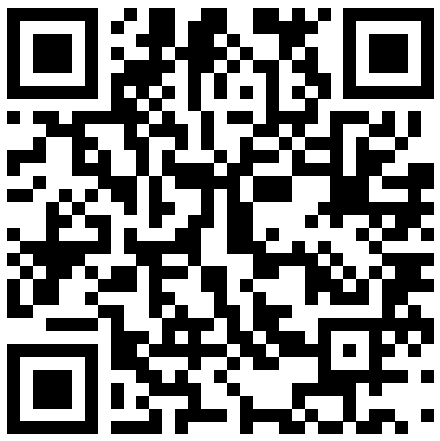
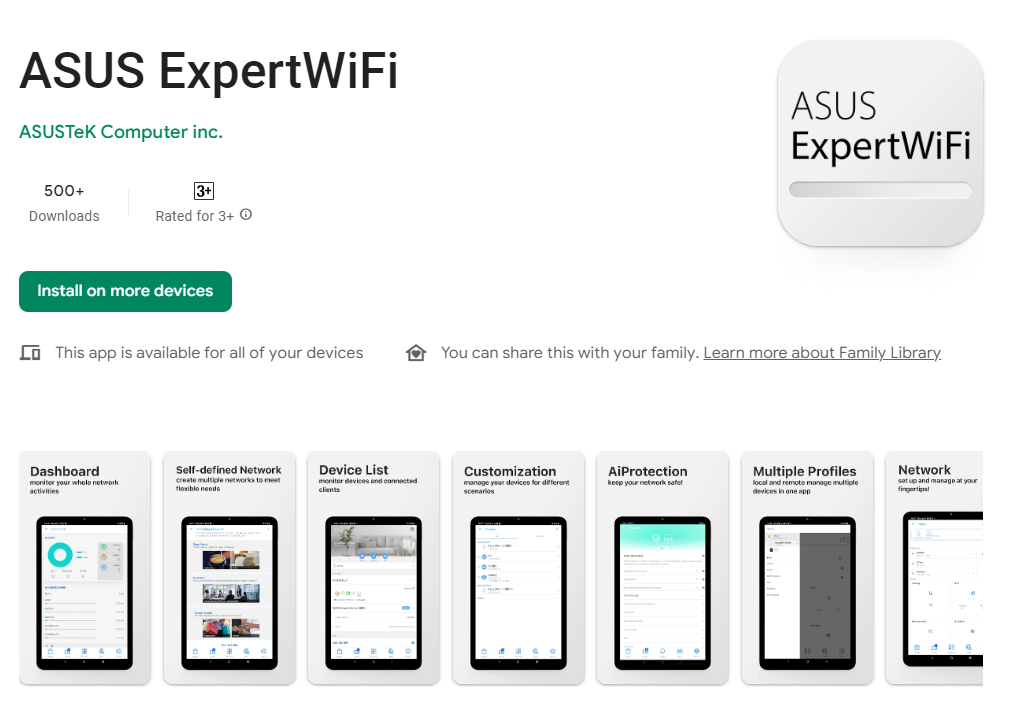
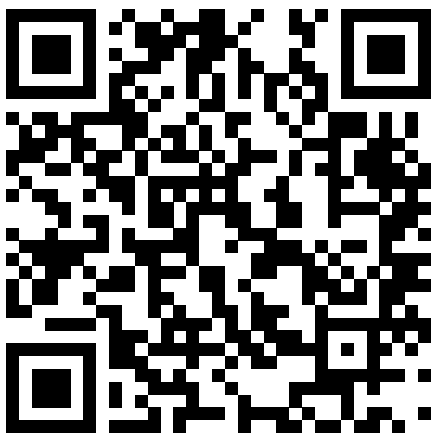

ExpertWiFi uygulamasını kullanmadan önce ilk olarak ExpertWiFi yönlendiricinin kurulumunu yapın. Kurulum bilgileri için buraya göz atın.
1. ExpertWiFi yönlendiricinin varsayılan ağ adına (SSID) bağlanın
Ağ adı (SSID): ASUS_XX_model
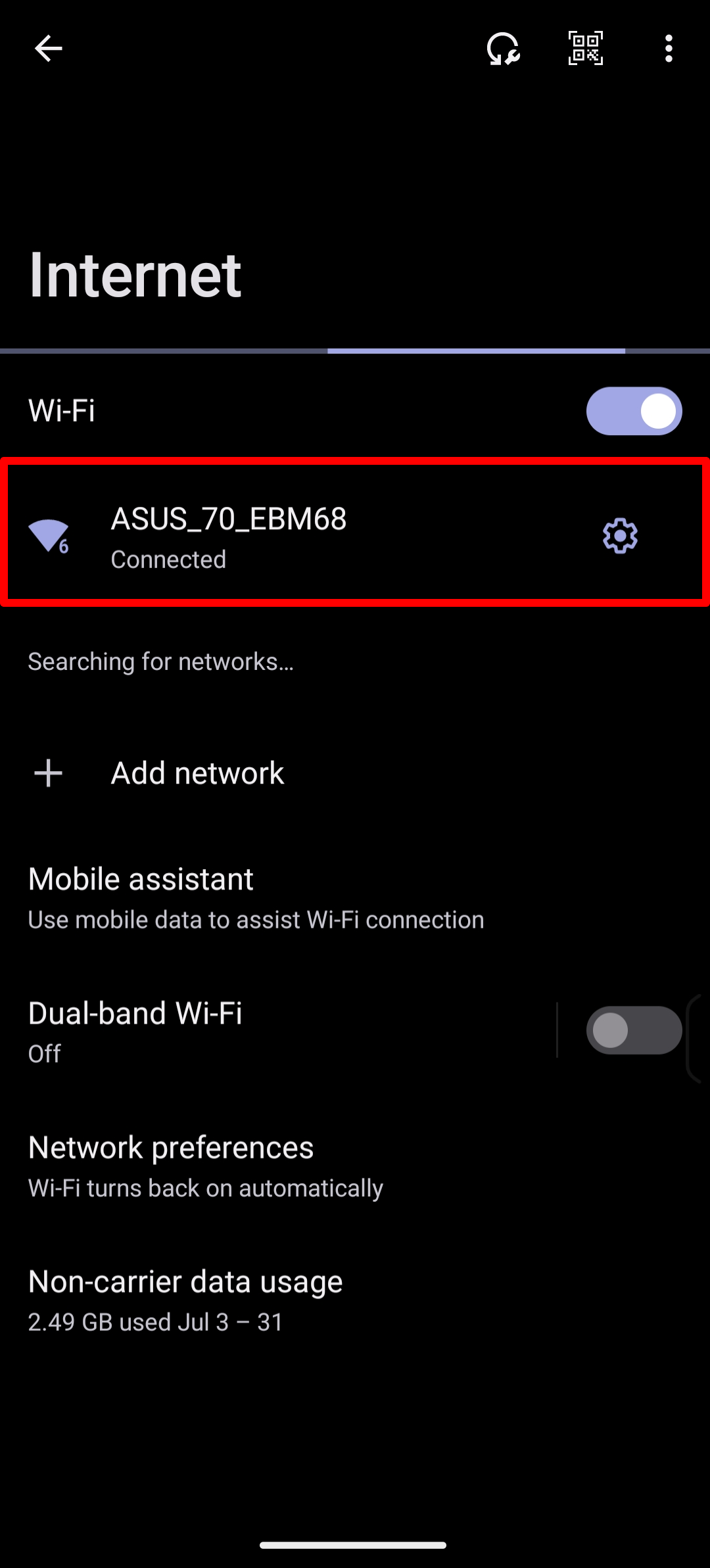
ExpertWiFi yönlendiricinin alt kısmındaki ürün etiketinde görülen SSID’li ağa bağlanın.
Not: Etiketin konumu modele göre farklılık gösterir.

2. ASUS ExpertWiFi uygulamasını çalıştırın.
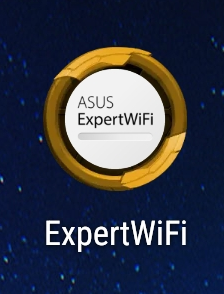
3. “Ayarla” ögesine dokunun.
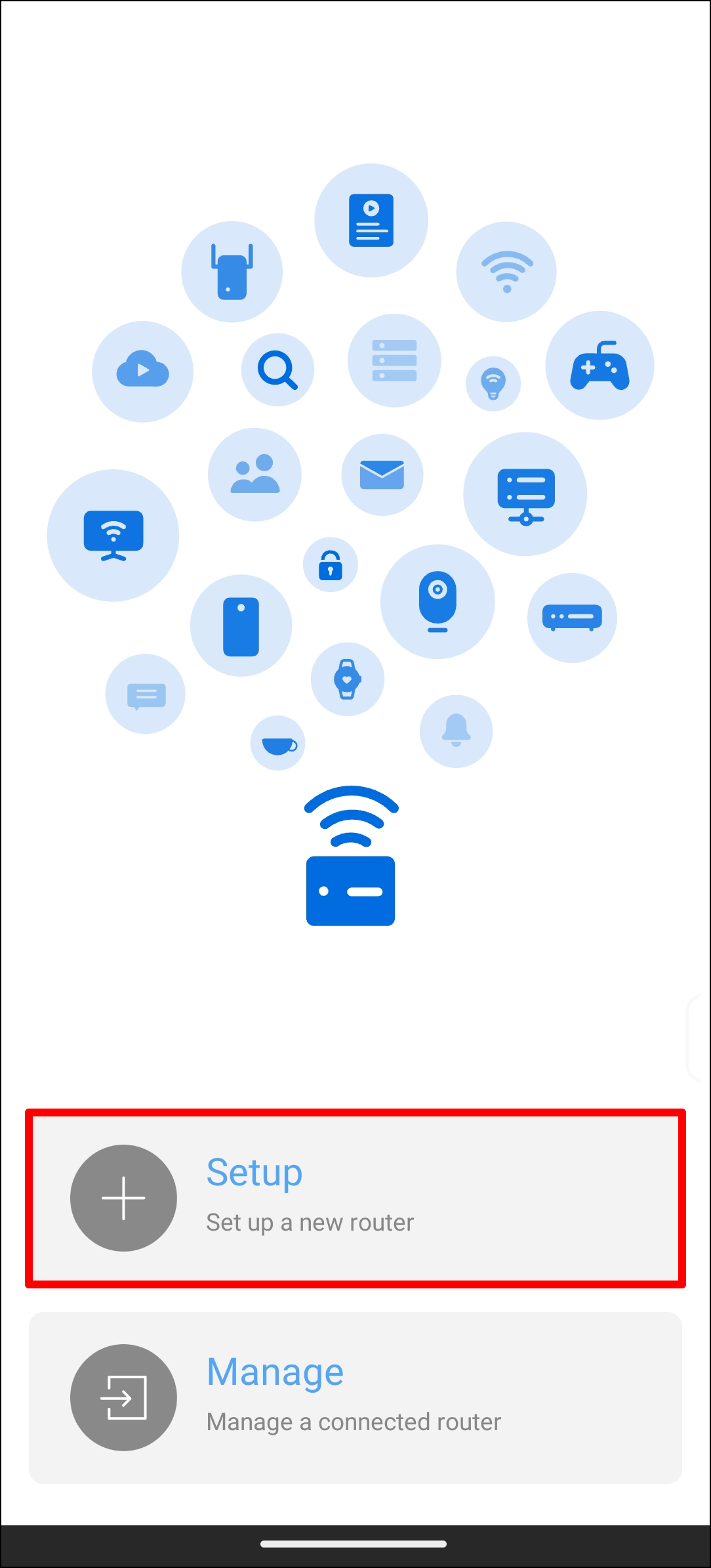
4. Kullanımınıza bağlı olarak “Uygulamayı kullanırken” veya “Yalnız bu sefer” seçeneğini seçin.

5. “Başlangıç” ögesine dokunun.

6. Ağınızın durumuna göre WAN türünü ayarlayın.

- WAN türü - PPPoE: İSS tarafından verilen kullanıcı adını ve şifreyi girin.
Not: Kullanıcı adınızdan ve parolanızdan emin değilseniz bu bilgileri kullandığınız ISP’den almanızı tavsiye ederiz.
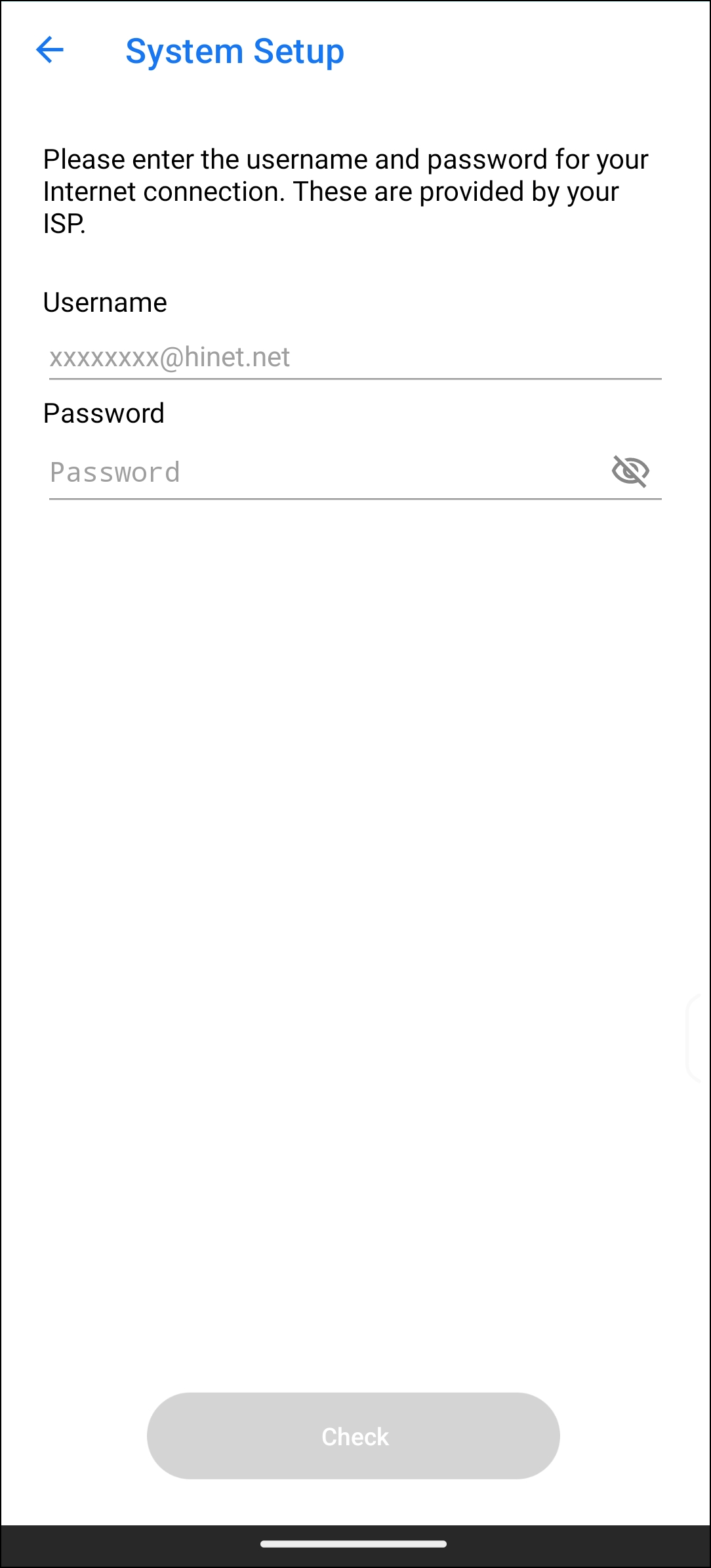
- WAN türü - DHCP: Bu alanın doldurulması gerekmez. Doğrudan sonraki adıma geçin.
- WAN türü - Statik IP: ISS tarafından verilen ilgili bilgileri girin.
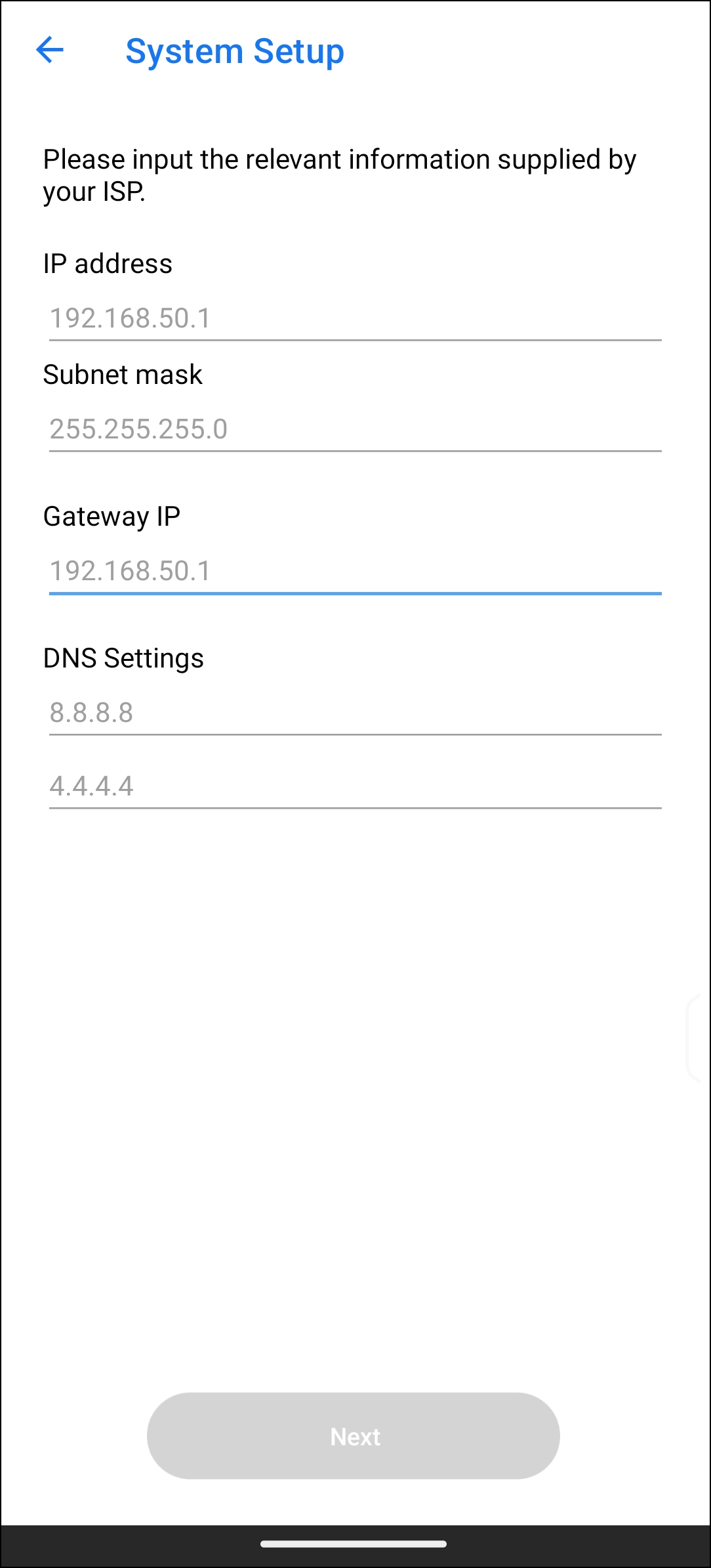
Not: 2.4GHz ve 5GHz bant kurulumlarını ayrı ayrı yapmak isterseniz kurulum için ilgili kutucuğu işaretleyin.
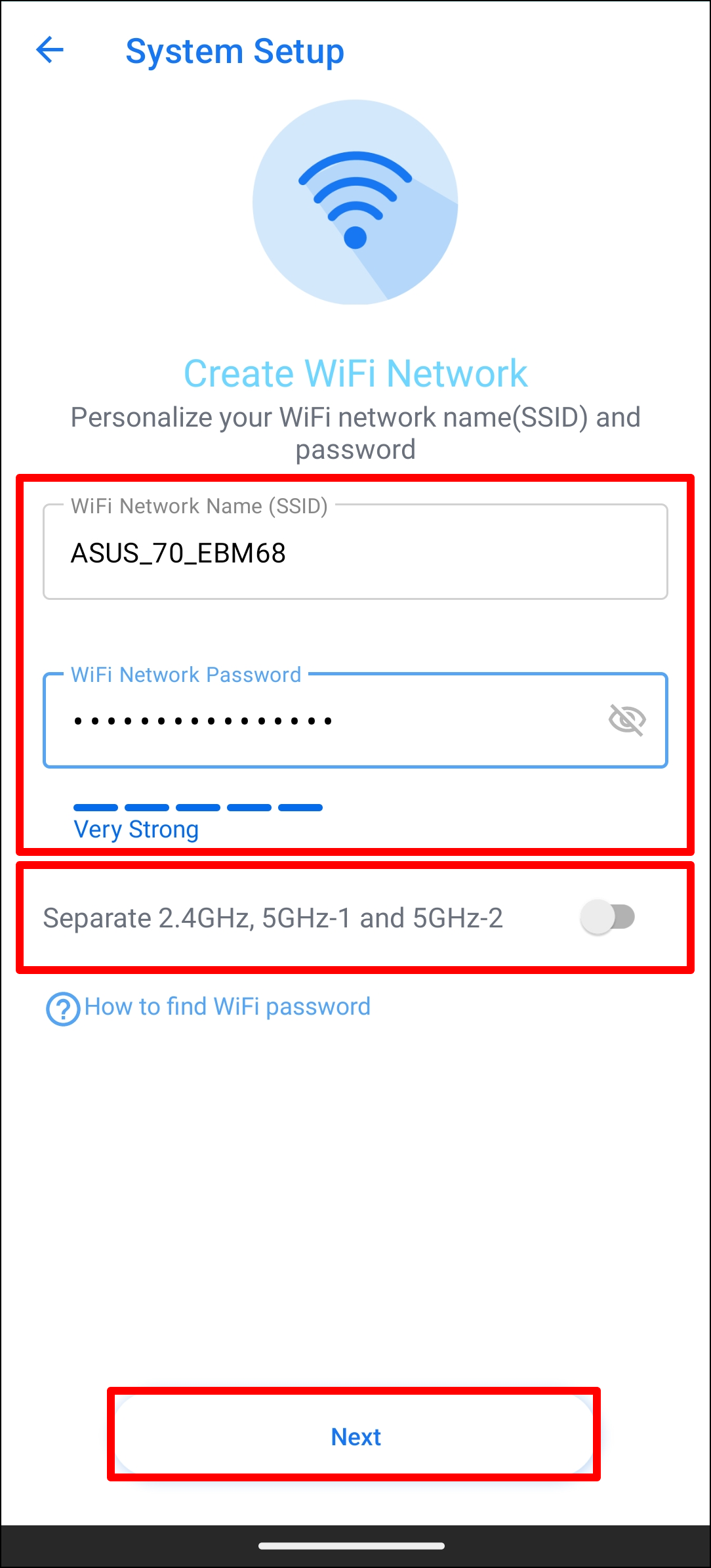
8. ExpertWiFi yönlendiricinizde oturum açmak için kullanacağınız kullanıcı adını ve parolayı girerek “Uygula” butonuna dokunun.
Not: ExpertWiFi yönlendirici yapılandırma sayfasına giriş için kullanıcı adı ve şifresi gereklidir.
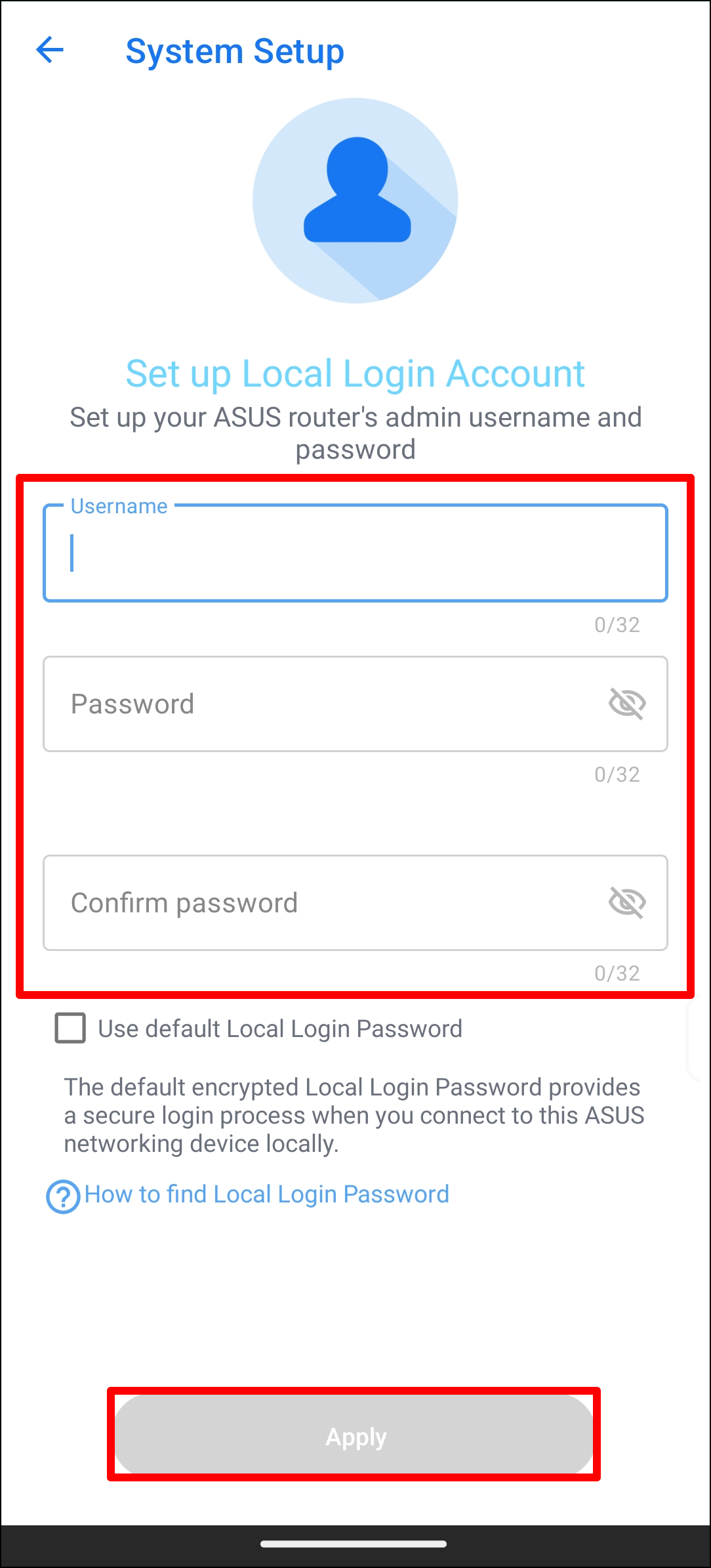
9. Ayarları tamamladıktan sonra ana ekranı açın. Uzak bağlantı için bir açılır pencere belirecektir. Ağınızın durumuna göre kabul etmek için “Tamam”, reddetmek için ise “İptal” ögesini seçin.
Not:
- Ağınıza dışarıdan ulaşmak istiyorsanız “Tamam” seçeneğini seçin.
- Ana ekran ve açılır pencere görünmüyorsa cihazınızdan başka bir kablosuz ağ seçin ve ASUS ExpertWiFi uygulamasına geri dönün.
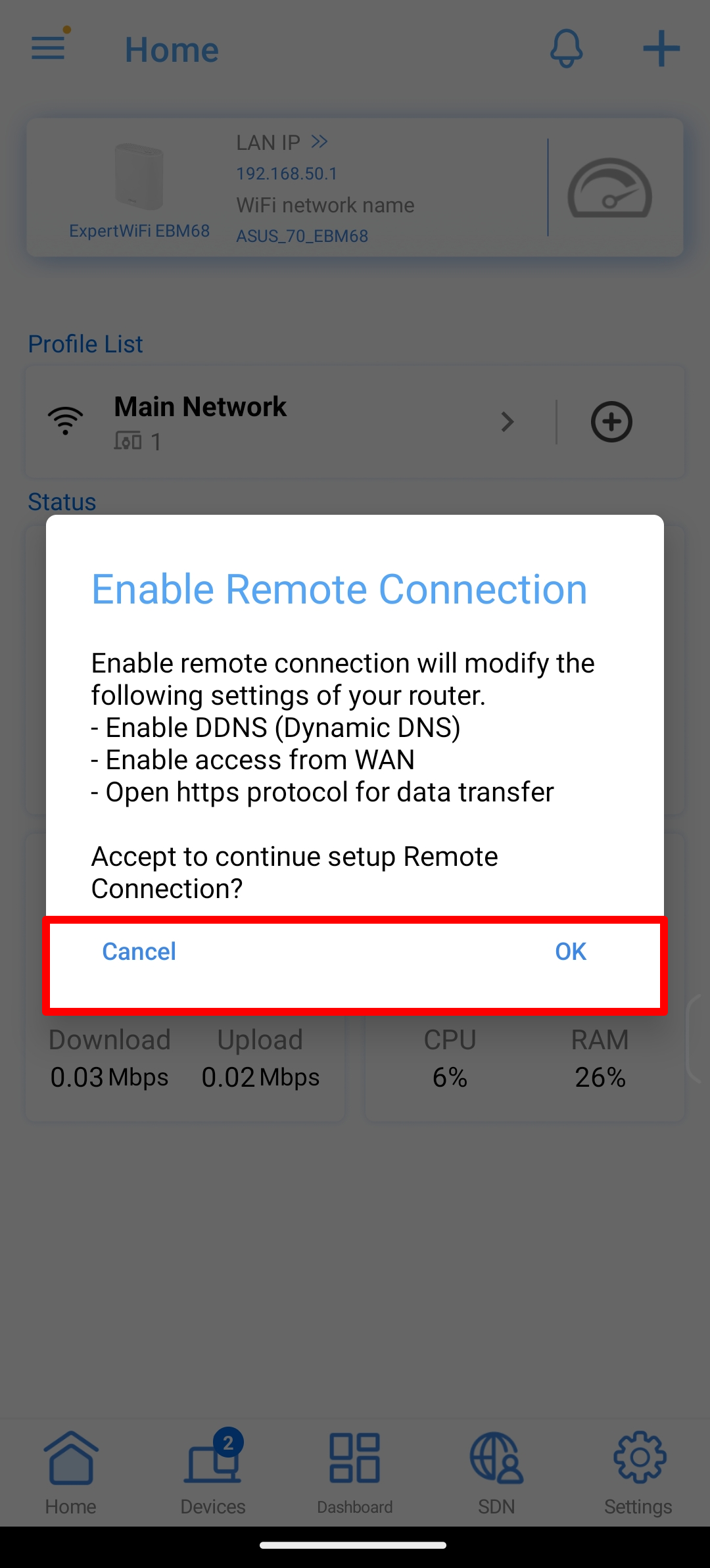
10. Ana ekran göründüğünde tüm adımlar tamamlanmış olacaktır.
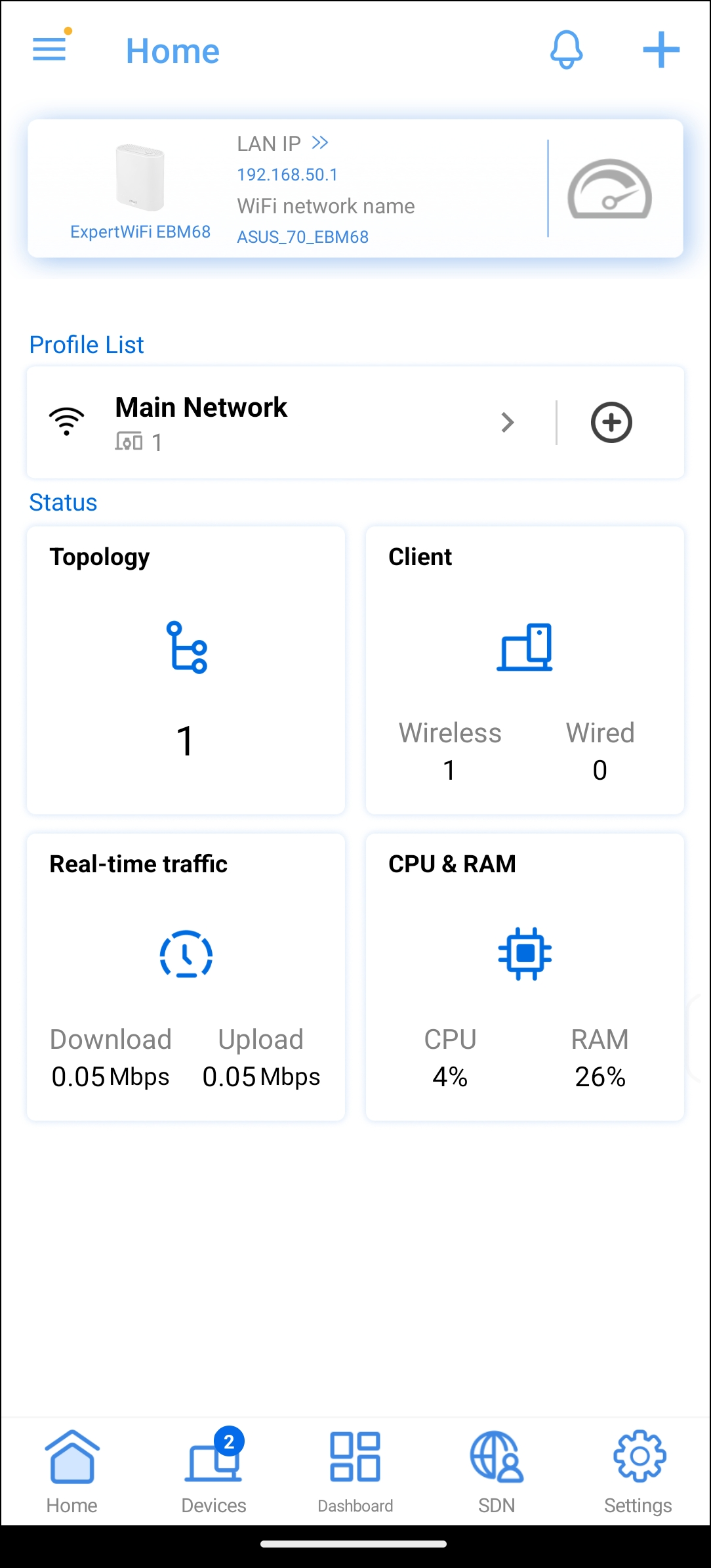
ExpertWiFi uygulamasını kullanmadan önce ilk olarak ExpertWiFi yönlendiricinin kurulumunu yapın. Kurulum bilgileri için buraya göz atın.
1. ExpertWiFi yönlendiricinin varsayılan ağ adına (SSID) bağlanın
Ağ adı (SSID): ASUS_XX_model
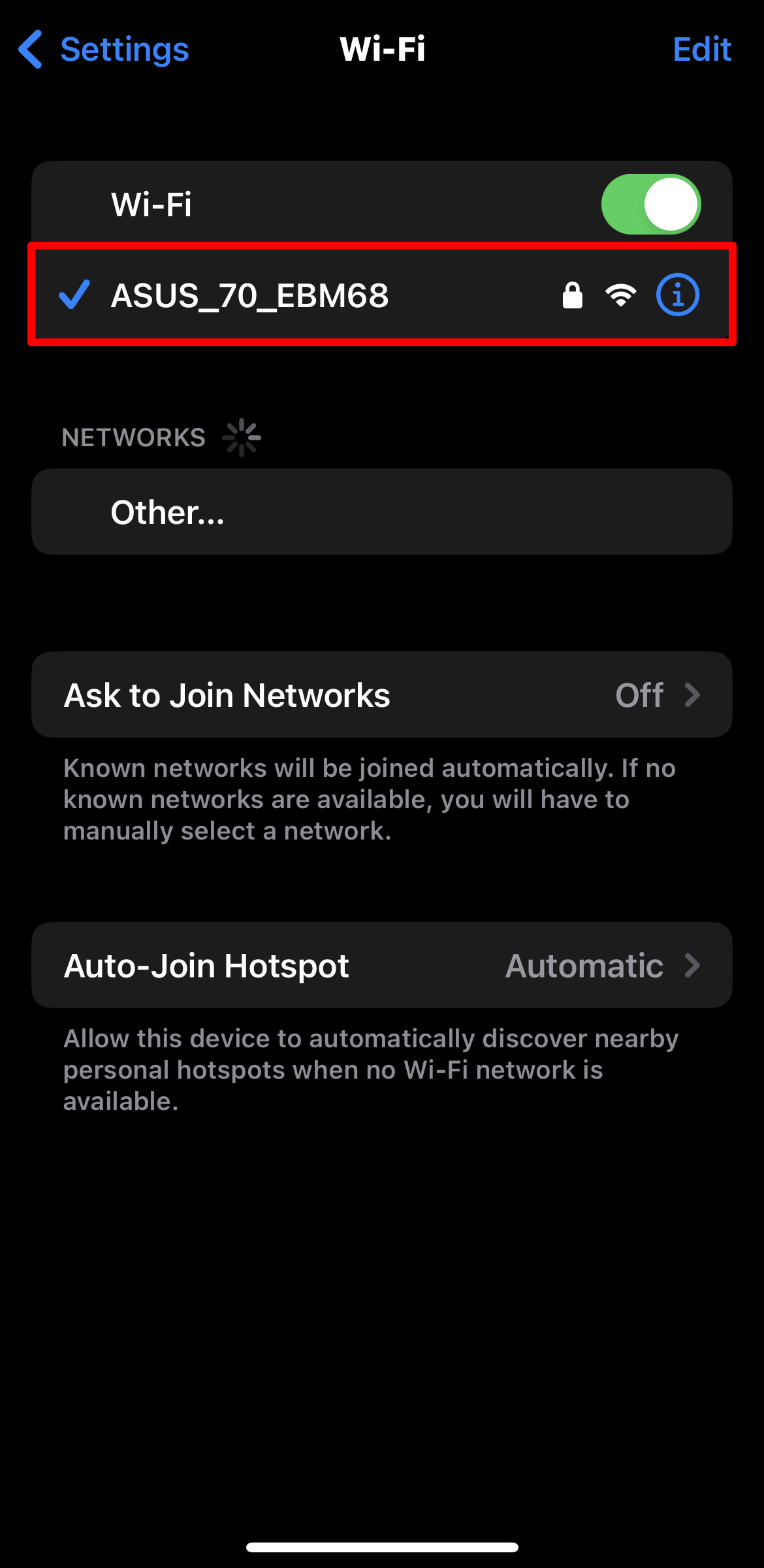
ExpertWiFi yönlendiricinin alt kısmındaki ürün etiketinde görülen SSID’li ağa bağlanın.
Not: Etiketin konumu modele göre farklılık gösterir.

2. ASUS ExpertWiFi uygulamasını çalıştırın.
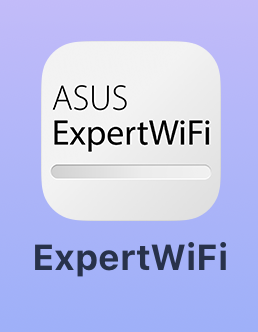
3. Kullanımınıza bağlı olarak “Bir kez izin ver” ya da “Uygulamayı kullanırken izin ver” seçeneğini seçin.
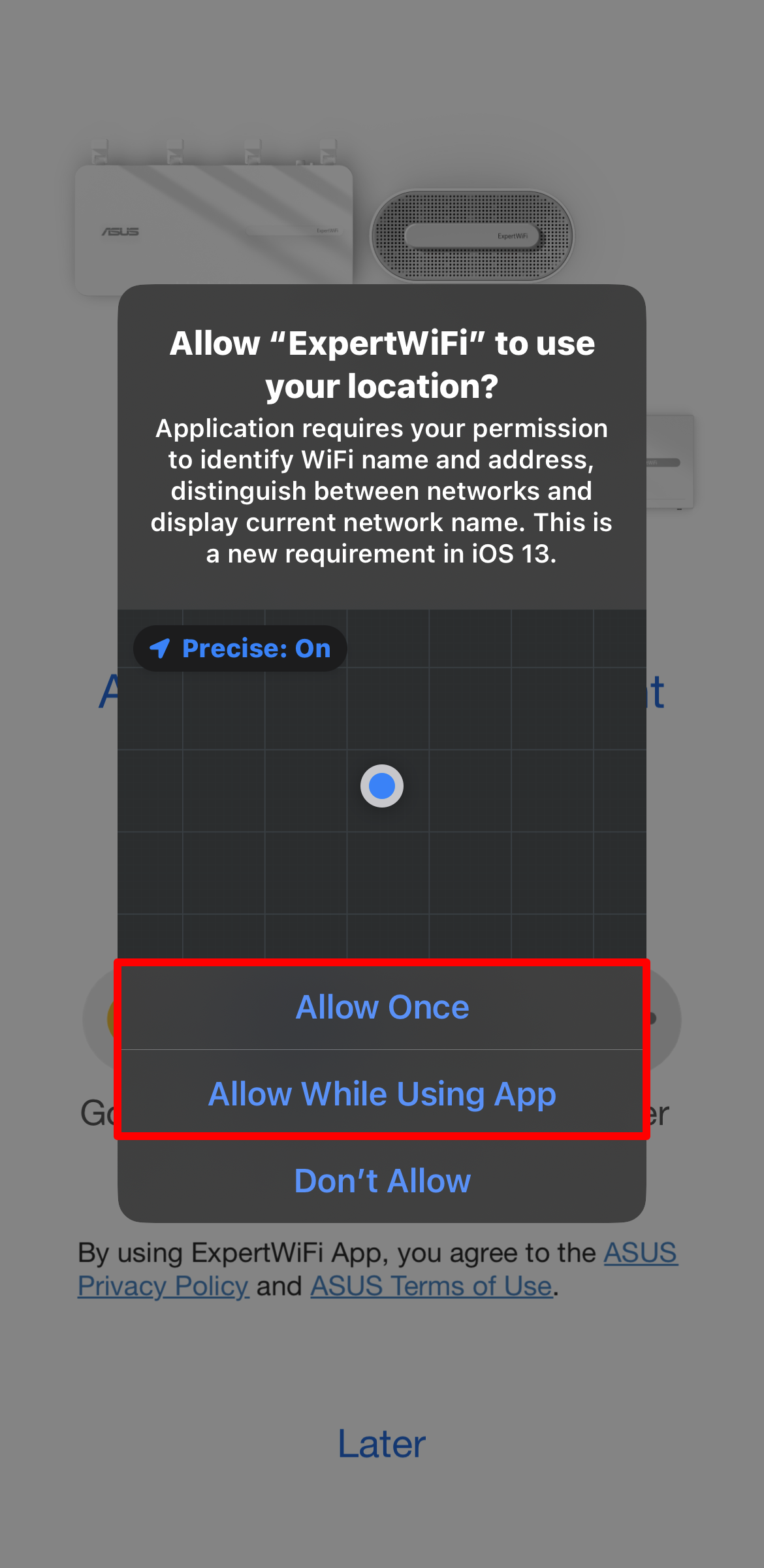
4. “Ayarla” ögesine dokunun.
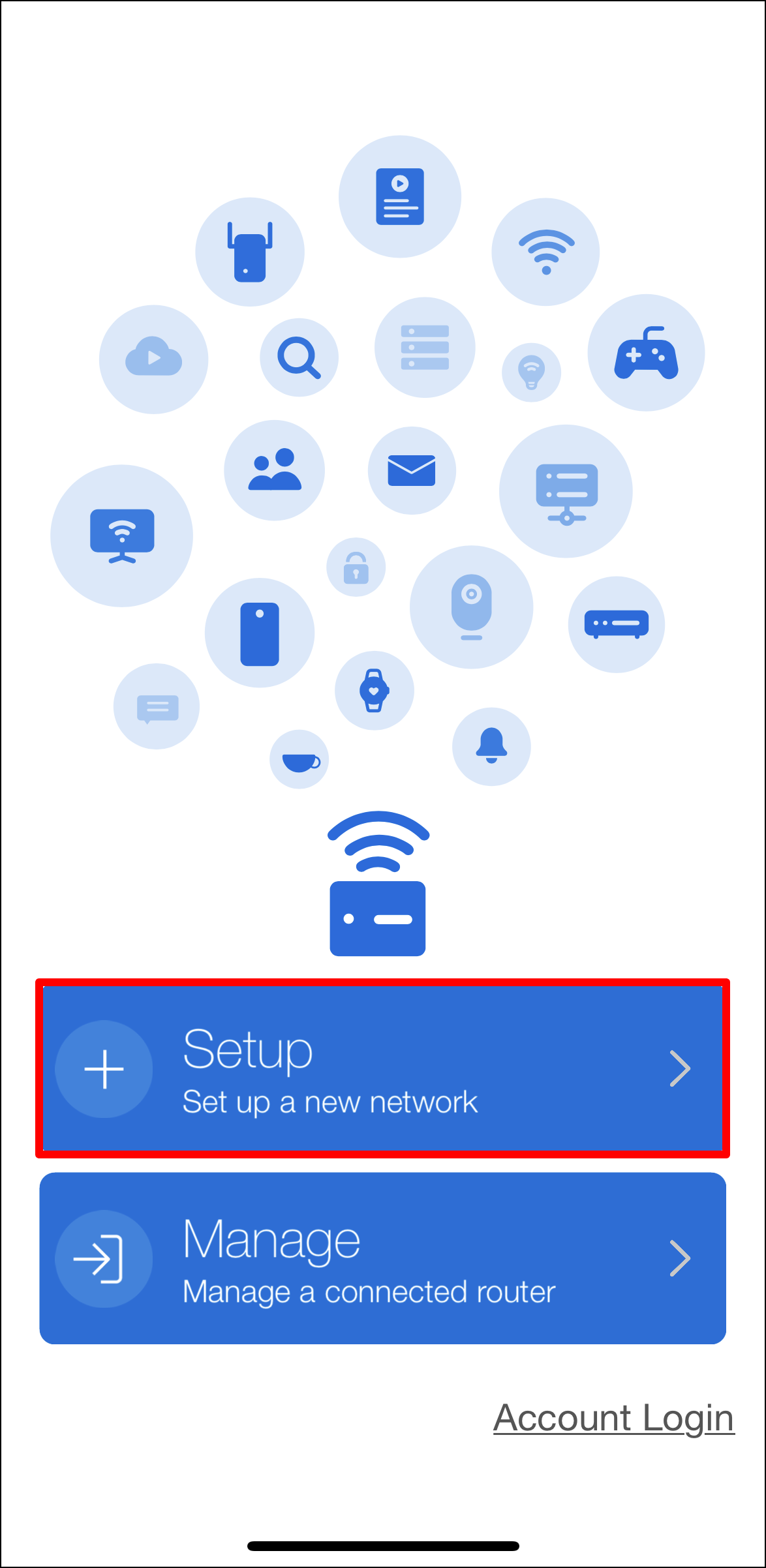
5. “Başlangıç” ögesine dokunun.

6. Ağınızın durumuna göre WAN türünü ayarlayın.
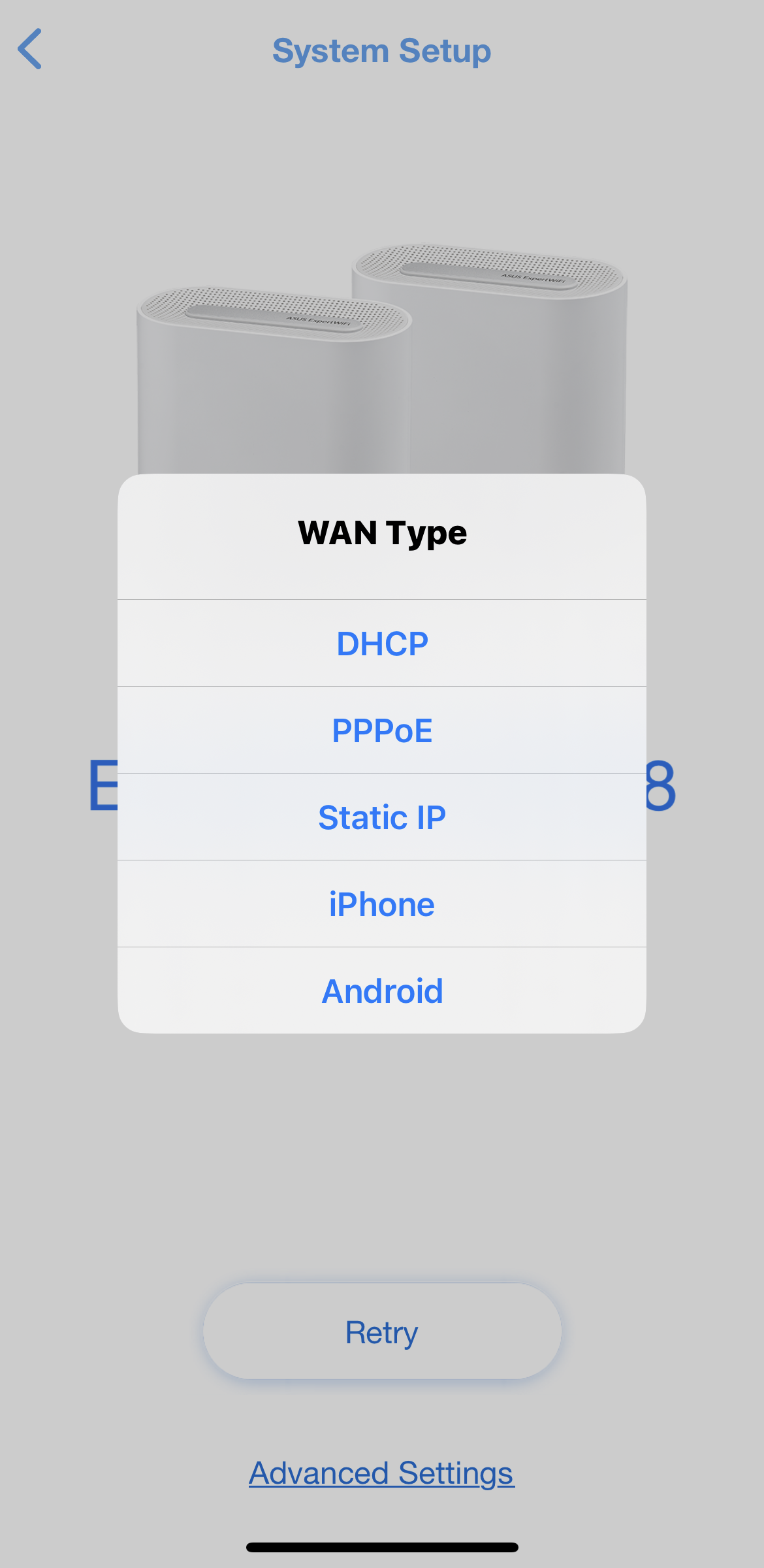
- WAN türü - DHCP: Bu alanın doldurulması gerekmez. Doğrudan sonraki adıma geçin.
- WAN türü - PPPoE: İSS tarafından verilen hesap ve şifreyi girin.
Not: Hesap ve parolanızdan emin değilseniz bu bilgileri sözleşmeli olarak hizmet aldığınız İSS’den almanızı öneririz.
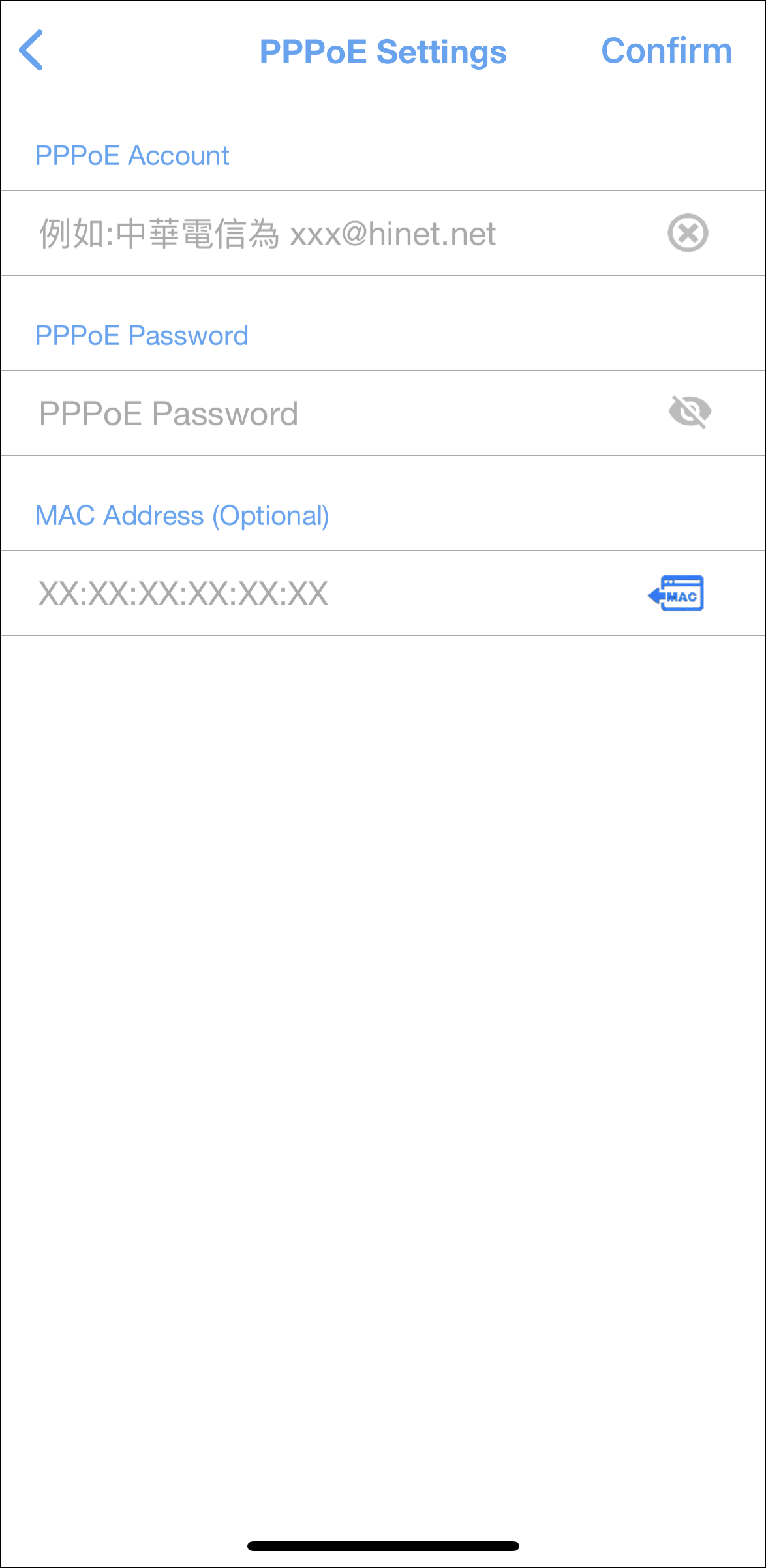
- WAN türü - Statik IP: ISS tarafından verilen ilgili bilgileri girin.

Not: 2.4GHz ve 5GHz bant kurulumlarını ayrı ayrı yapmak isterseniz kurulum için ilgili kutucuğu işaretleyin.
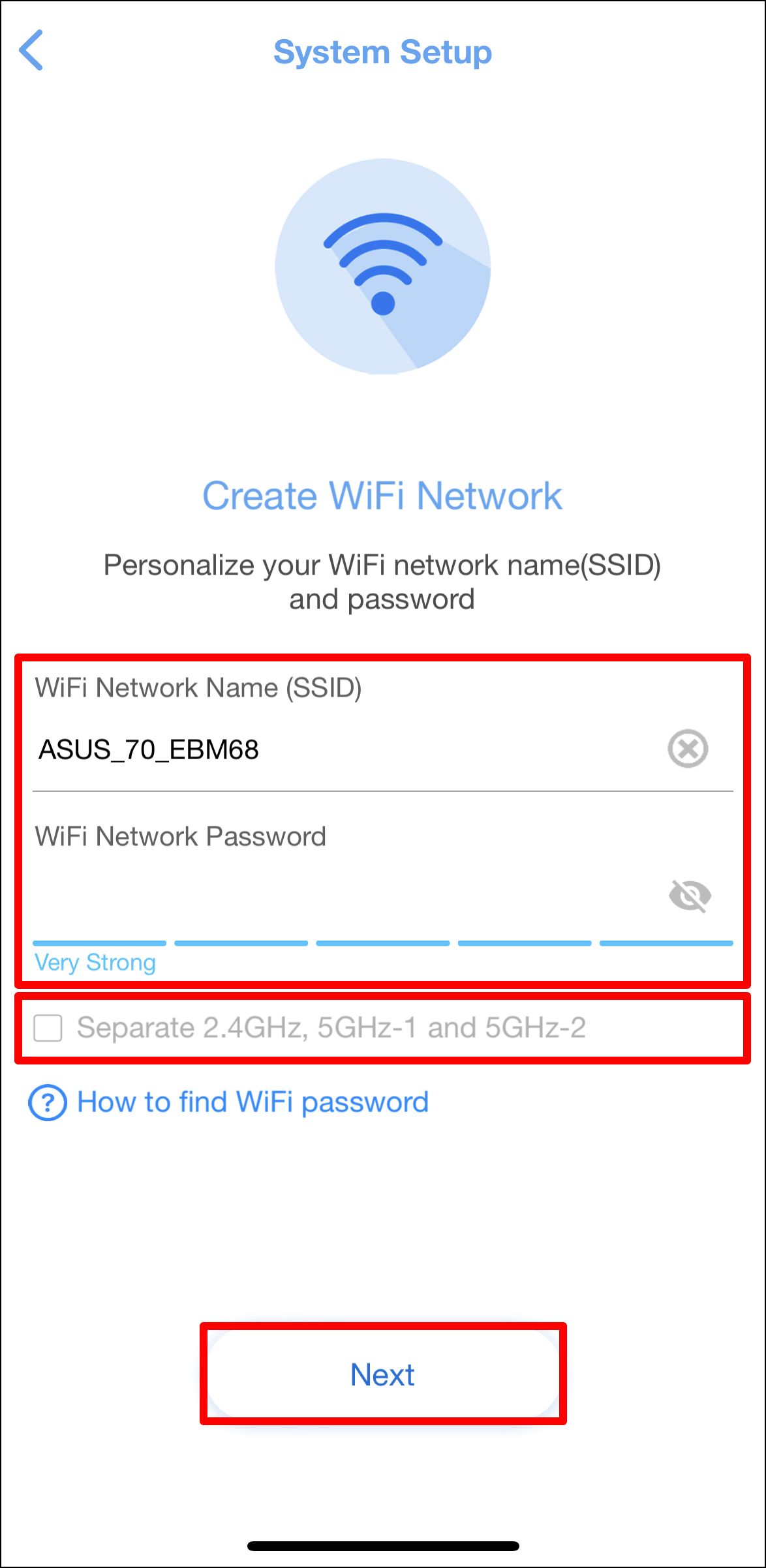
8. ExpertWiFi yönlendiricinizde oturum açmak için kullanacağınız kullanıcı adını ve parolayı girerek “İleri” butonuna dokunun.
Not: ExpertWiFi yönlendirici yapılandırma sayfasına giriş için kullanıcı adı ve şifresi gereklidir.
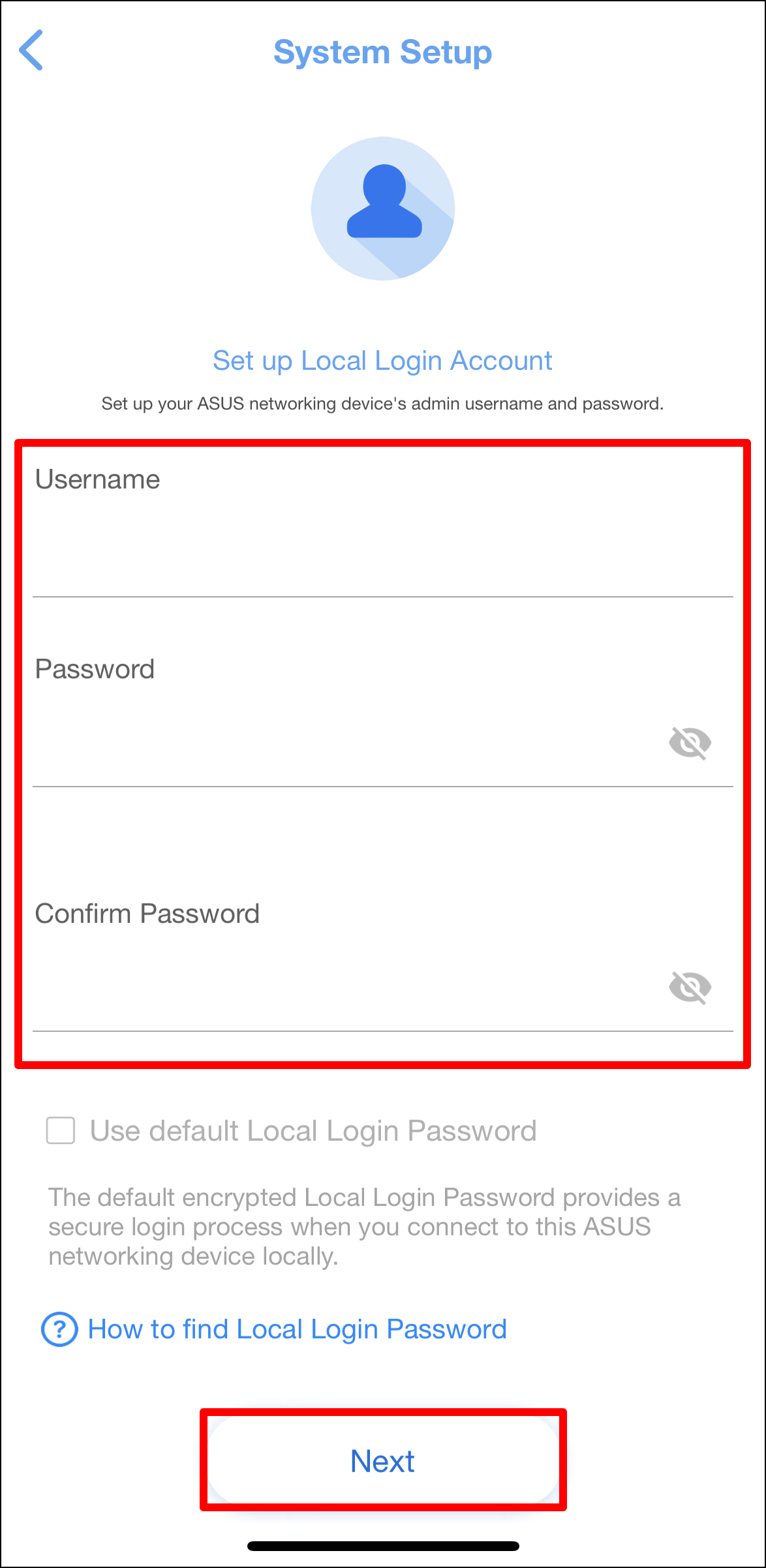
9. Ayarları tamamladıktan sonra ana ekranı açın. Uzak bağlantı için bir açılır pencere belirecektir. Ağınızın durumuna göre “Kabul et” veya “Reddet” seçeneklerinden birini seçin.
Not:
- Ağınıza dışarıdan ulaşmak istiyorsanız “Kabul et” seçeneğini seçin.
- Ana ekran ve açılır pencere görünmüyorsa cihazınızdan başka bir kablosuz ağ seçin ve ASUS ExpertWiFi uygulamasına geri dönün.
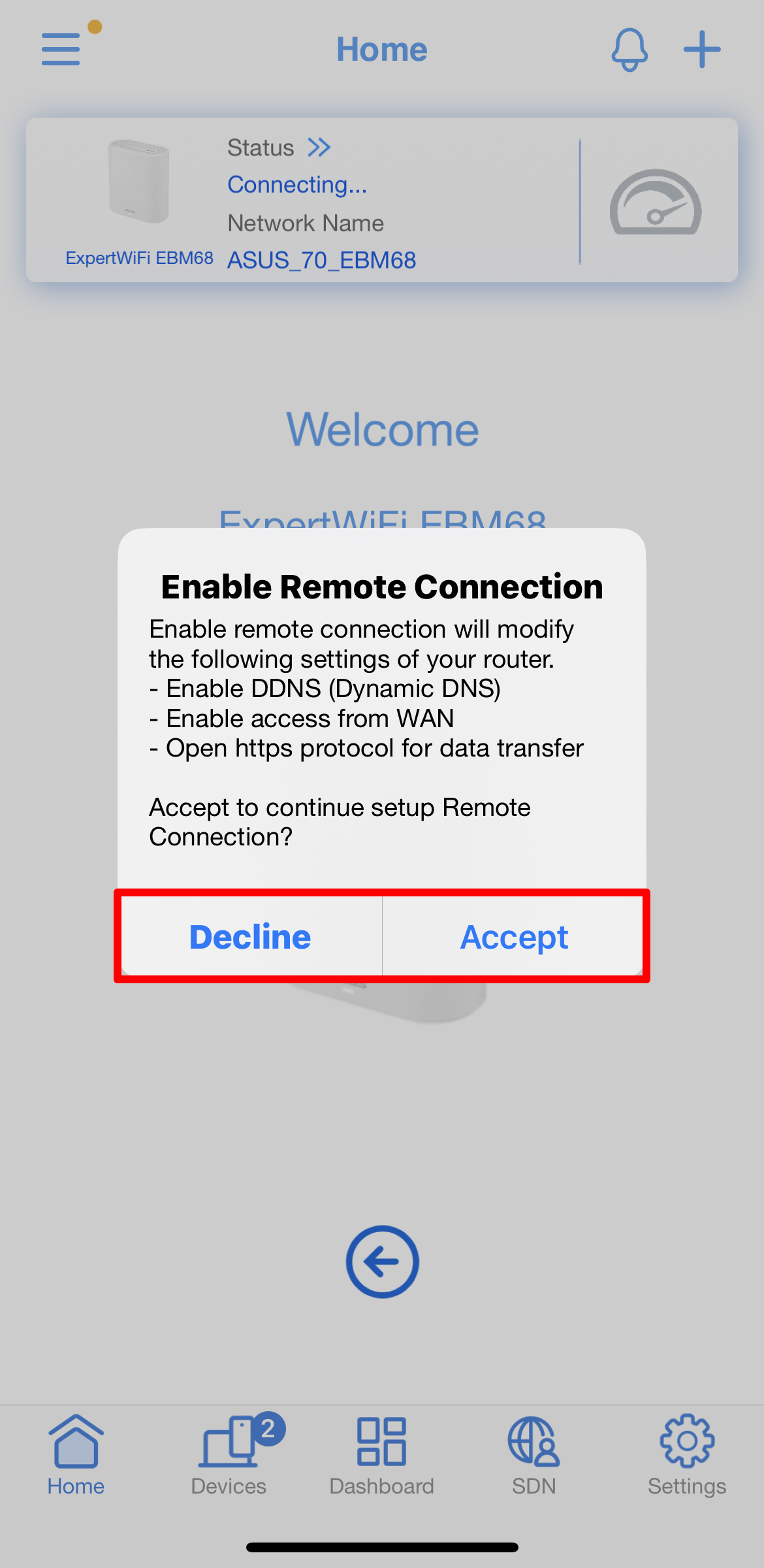
10. Ana ekran göründüğünde tüm adımlar tamamlanmış olacaktır.

SSS
1. Yukarıdaki adımları tamamlayamazsam ve ExpertWiFi yönlendirici cihazımı sıfırlamak istersem ne yapmalıyım?
ExpertWiFi yönlendiricinizi varsayılan ayarlarına geri döndürün ve QIS sihirbazını kullanarak ExpertWiFi yönlendiriciyi baştan kurun.
(Yardımcı programı / Aygıt yazılımını) nasıl indirebilirim?
Güncel sürücüleri, yazılımı, aygıt yazılımını ve kullanım kılavuzlarını ASUS İndirme Merkezi üzerinden indirebilirsiniz.
ASUS İndirme Merkezi hakkında daha fazla bilgi için bu bağlantıya göz atabilirsiniz.